¿Por qué deberías usar pruebas?
Cuando el sitio web pasa del entorno de desarrollo a la producción, muchos visitantes reales generan carga en el servidor y el rendimiento del sitio web puede ser diferente de lo esperado. Para predecir el comportamiento del sitio web, debe simular la carga real en su servidor de prueba.
Prueba de objetivos
El pap mas importanteramLos términos de funcionamiento del sitio web son:
- Latencia: el tiempo desde la solicitud del usuario hasta la respuesta del servidor;
- Servidor margen de rendimiento: la cantidad de solicitudes simultáneas que el servidor puede manejar. En caso de que el servidor esté sobrecargado, las solicitudes de los usuarios al sitio web se colocarán en la cola o incluso se descartarán;
- Estabilidad: cuántas solicitudes se manejan con una calidad predecible. Este es el llamado "percentil". Por ejemplo, 20 milisegundos de percentil 90 de respuesta del primer byte (buen trabajo) significa que el 90 % de las solicitudes de los usuarios se "responderán" en 20 ms o menos.
Antes de la prueba
Antes de ejecutar las pruebas, debe asegurarse de que su servidor tenga suficientes recursos del sistema para manejar todas las solicitudes. Las "métricas" comunes son la memoria del sistema disponible y CPU cargando. Para comprobar disponible RAM puede usar la utilidad incorporada llamada gratuita,. Simplemente ejecute un comando simple:
free -m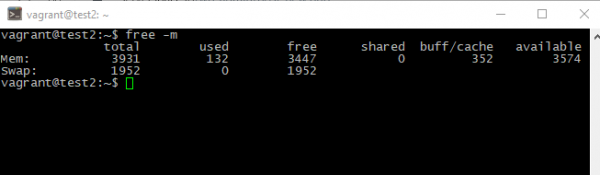
En la mayoría de los casos de uso, el servidor debe tener al menos un 25% libre RAM, sin permuta.
Situación con CPU loading describirá otra utilidad integrada. Ejecútelo para comprobar:
top
El promedio de carga del sistema no debe exceder 1*CPU cantidad de núcleos. Por ejemplo, si carga promedio de 8 núcleos CPU exceso de 8.00 - estás en problemas.
Simulación de carga
Para simular visitantes reales, puede usar algunas herramientas. Mira la descripción a continuación:
- de.
Esta herramienta le permite realizar muchas conexiones simultáneas al servidor web. Solo corre:
ab -c <NUMBER_OF_SIMULTANEOUS_REQUESTS> -n <NUMBER_OF_TOTAL_REQUESTS> <WEBSITE_URL>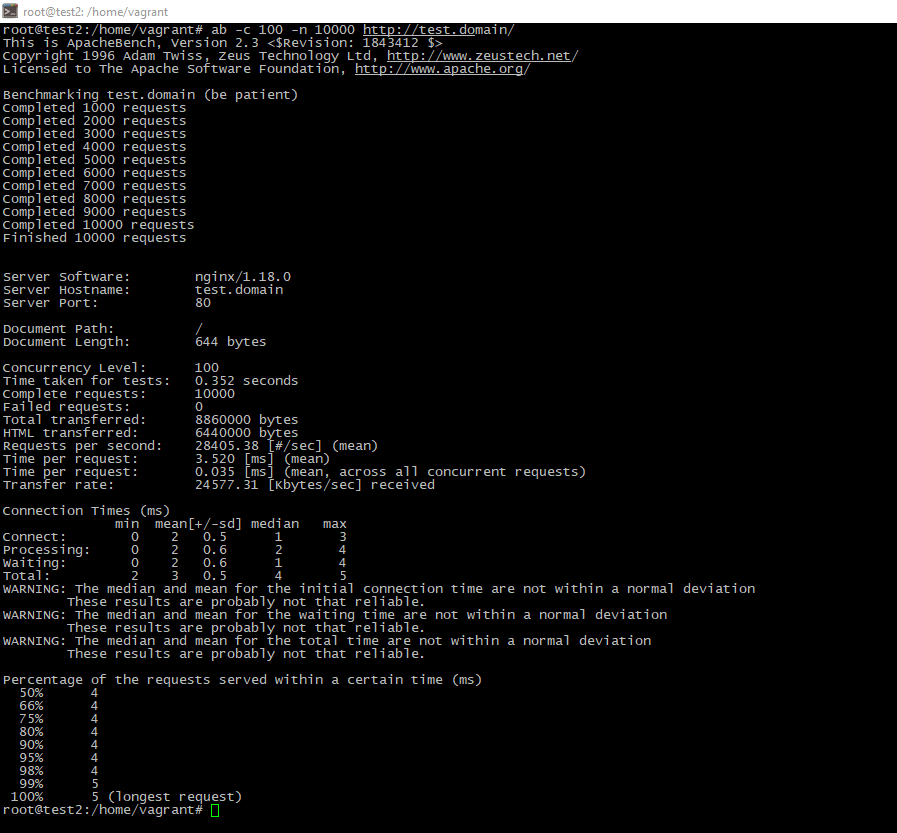
- cerco.
Esto es muy similar a la herramienta de consola anterior. Para instalarlo simplemente ejecute el administrador de paquetes:
apt install siege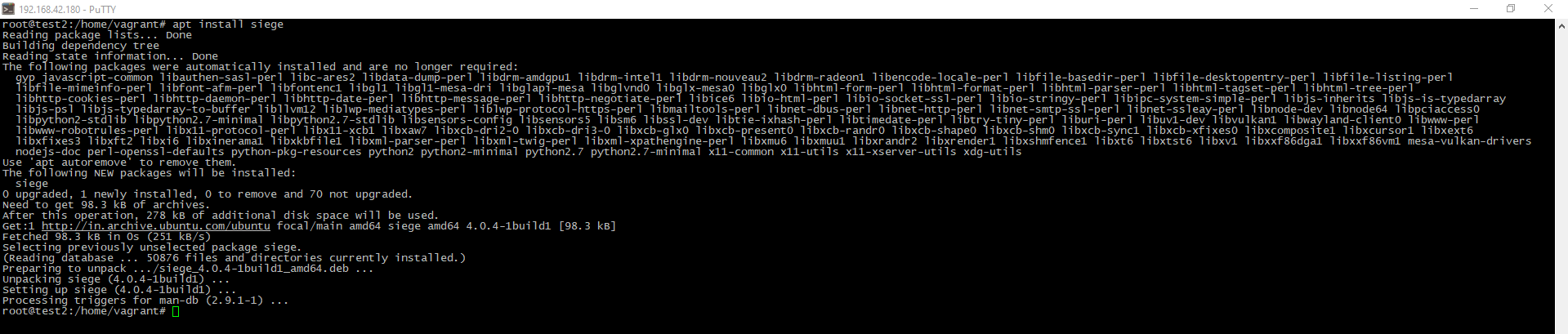
Luego usa la herramienta:
siege -t <TESTING_TIME> -c <NUMBER_OF_SIMULTANEOUS_REQUESTS> <WEBSITE_URL>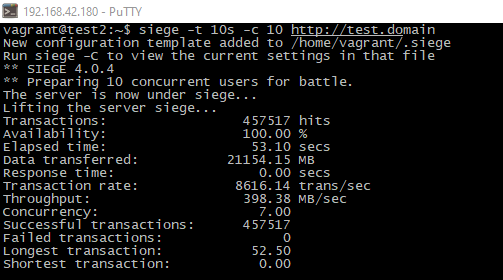
- langosta
Otra utilidad para las pruebas es la langosta. Es una utilidad de prueba con interfaz web. Para instalarlo por favor ejecute:
pip3 install locust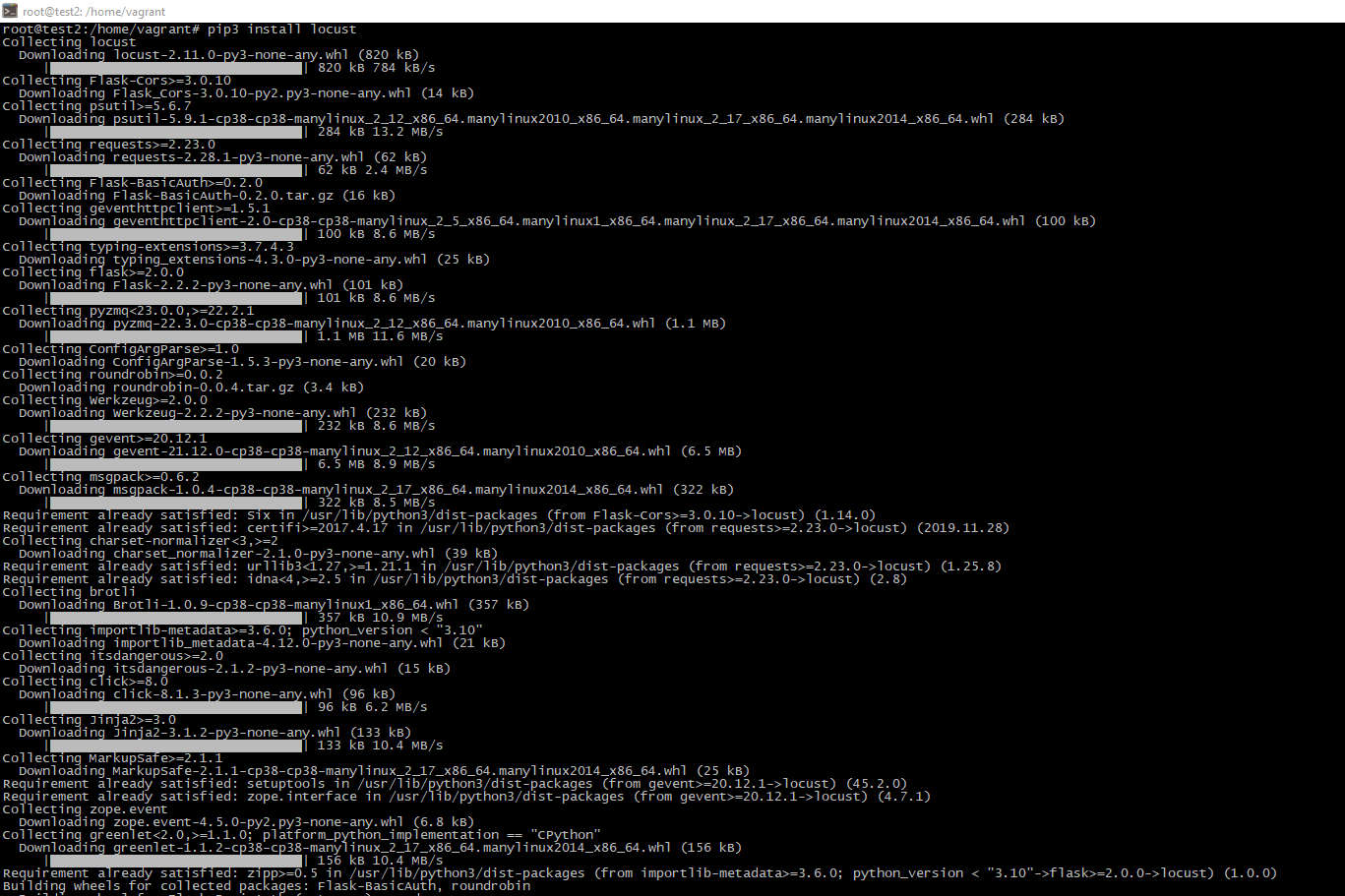
Luego descargue el archivo de configuración, edítelo según sus necesidades y ejecute la prueba:
wget https://raw.githubusercontent.com/locustio/locust/master/examples/browse_docs_test.py
sed 's|https://docs.locust.io/en/latest|<YOUR_DOMAIN>|g' browse_docs_test.py
locust -f browse_docs_test.py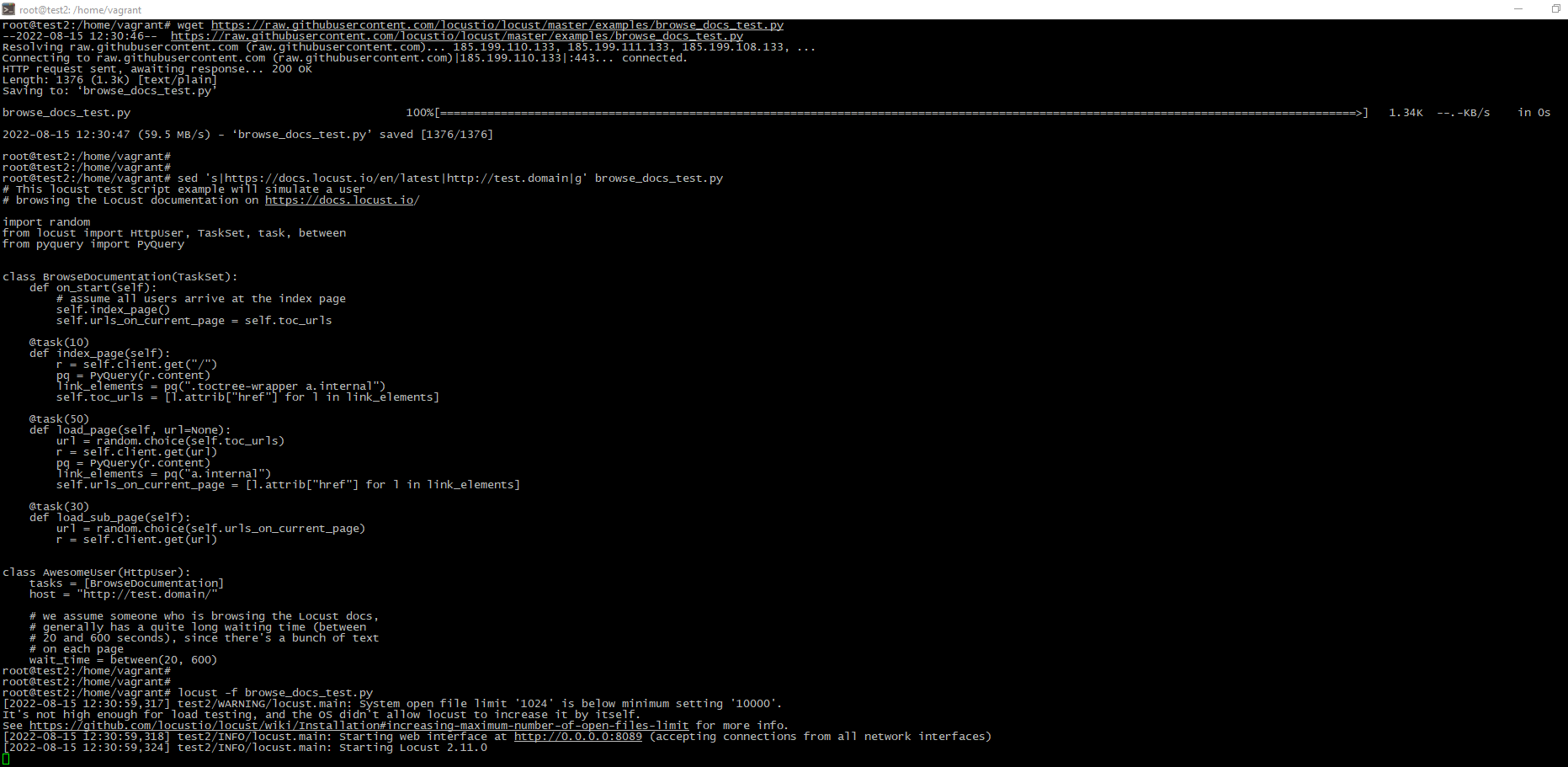
Entonces puedes abrir la URL http:// :8089 para ver los resultados de la prueba
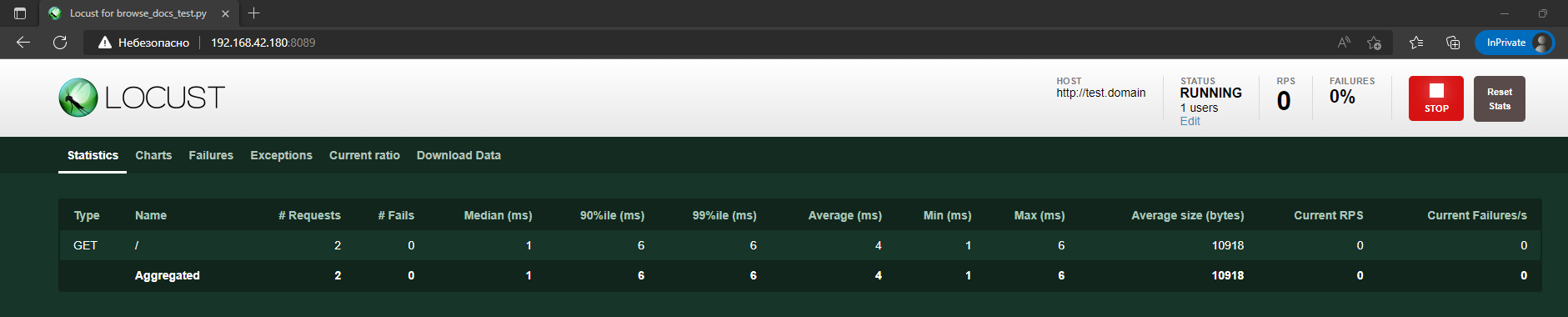
Resumen
En este artículo, describimos cómo simular la carga de producción en su servidor para probar el sitio web.




